
Système requis : PC exécutant nativement Windows® 10/11 ou plus récent
Bienvenue dans T.A.R.G.E.T
Si vous êtes un passionné de simulation de vol ou de simulation spatiale, TARGET peut vous aider à créer une configuration personnalisée pour vos périphériques (joystick, yoke, manette de gaz, quadrant, palonnier) et à les utiliser dans votre jeu.
TARGET vous permet de créer plusieurs profils pour plusieurs jeux.
Cet article met en évidence les étapes à suivre pour créer et exécuter un profil, tester le périphérique virtuel, jouer à un jeu et pour arrêter TARGET.
Vous aurez uniquement besoin d’ouvrir TARGET GUI.

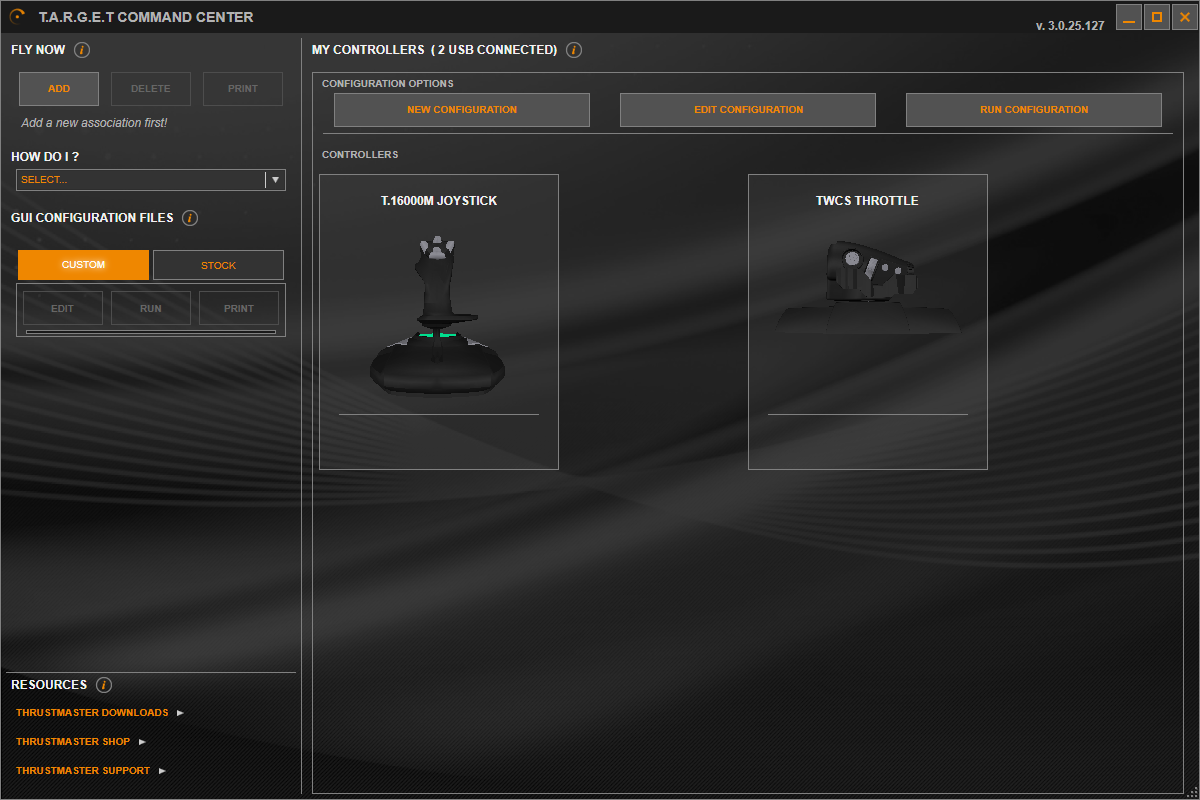
Contenu :
I- Créer un profil et configurer votre périphérique
1.1- Créer ou éditer un profil
1.2- Configurer votre périphérique
1.3- Vérifier ou modifier votre profil
II- Exécuter votre profil pour tester et jouer
2.1 Exécuter votre profil
2.2 Tester le périphérique virtuel
2.3 Lancer le jeu et attribuer les boutons et les axes
2.4 Pour fermer TARGET après avoir fini de jouer
III- Lancement rapide avec « Fly Now »
3.1 Créer une association
3.2 Exécuter le profil associé
IV- FAQ
4.1- Comment importer un profil
4.2- Comment modifier un profil
4.3- Comment déplacer un profil vers Stock
4.4- Comment supprimer un profil
I- Créer un profil et configurer votre périphérique
TARGET permet de créer un fichier qui contiendra votre profil.
Plusieurs périphériques peuvent être configurés en même temps.
Important : vous pouvez créer un profil sans connecter les périphériques physiques au PC. Mais si vous souhaitez exécuter votre configuration (pour la tester ou jouer) vous devrez obligatoirement connecter tous vos périphériques pour avoir leur signal physique.
Pour que vos périphériques soient détectés, fermez TARGET, connectez les périphériques au PC puis rouvrez TARGET.
1.1- Créer ou éditer un profil
Dans MY CONTROLLERS, cliquez NEW CONFIGURATION.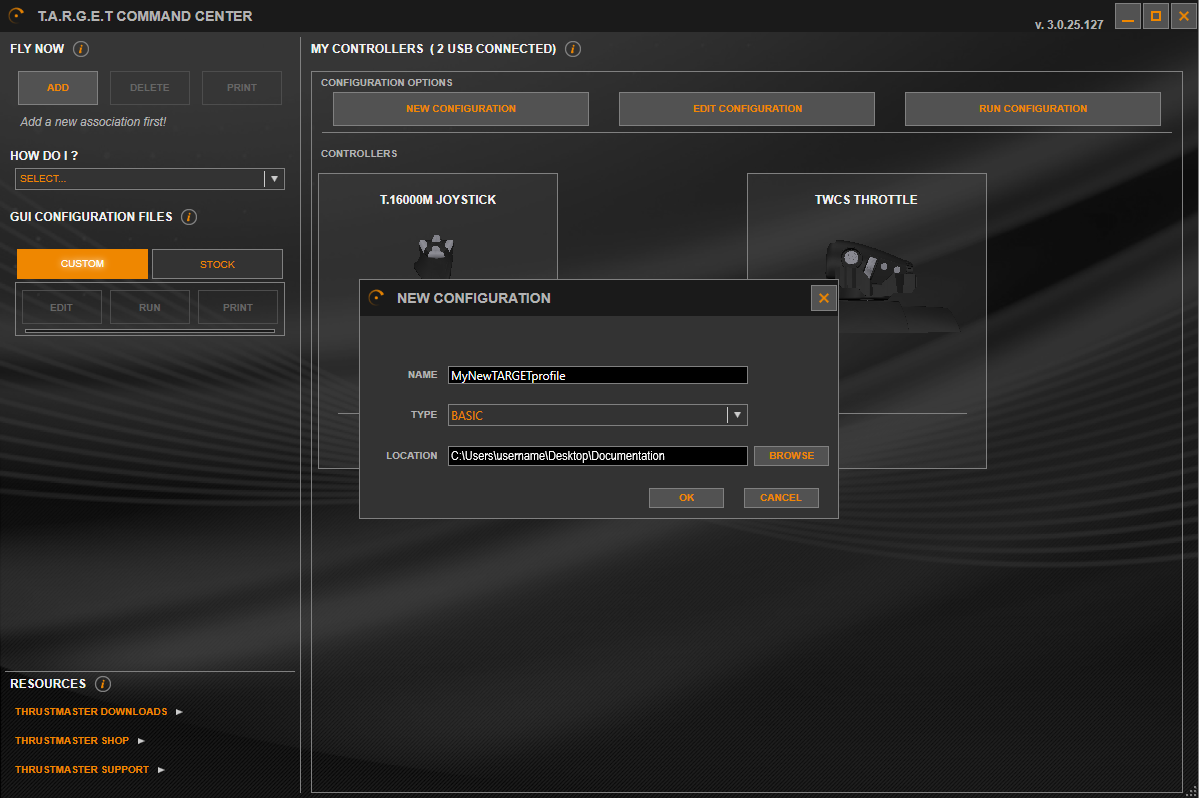
Dans la fenêtre NEW CONFIGURATION
- NAME : donnez un nom à votre profil
- TYPE : sélectionnez le niveau du profil, BASIC ou ADVANCED
- LOCATION : sauvegardez votre profil sur votre PC
Si vous avez déjà un profil et vous souhaitez le modifier, dans MY CONTROLLERS cliquez EDIT CONFIGURATION puis parcourez votre dossier et insérez le fichier « .fcf ».
Si vous souhaitez importer et utiliser un profil prêt à utiliser pour un jeu, vous pouvez consulter : T.A.R.G.E.T : importer et exécuter un profil
Cliquez OK
1.2- Configurer votre périphérique
Cette partie est la plus importante dans TARGET, c’est le moment où vous configurez et mappez les axes et les boutons de votre périphérique pour votre jeu.
Dans TARGET COMMAND GUI vous pouvez :
- Sélectionner votre périphérique
- Configurer les axes
- Associer les boutons à des évènements.
Pour plus de détails à propos des étapes de configuration des commandes, vous pouvez consulter : T.A.R.G.E.T : créer une configuration basique
1.3- Vérifier ou modifier votre profil
Lorsque votre profil est créé, vous pouvez facilement le retrouver en tant que lien dans TARGET.
Dans GUI CONFIGURATION FILES, cliquez CUSTOM et vous verrez la liste de tous vos profils.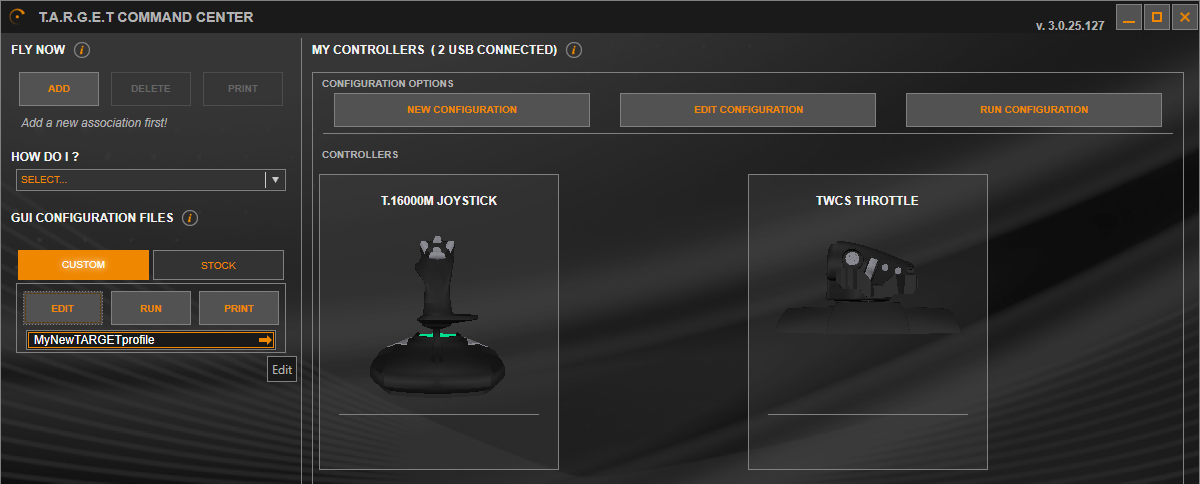
Pour modifier un profil ou ajouter un périphérique :
- Sélectionnez la ligne de votre profil et cliquez EDIT.
- ou sélectionnez la ligne de votre profil et cliquez sur la flèche.
Pour obtenir un schéma imprimable de votre configuration, sélectionnez la ligne de votre profil et cliquez PRINT.
II- Exécuter votre profil pour tester et jouer
Le profil que vous avez créé génère un périphérique virtuel que vous devez exécuter à chaque fois que vous souhaitez l’utiliser.
Si vous n’exécutez pas votre profil, votre jeu ne pourra pas interagir avec le périphérique virtuel.
Important : pour exécuter votre profil tous les périphériques physiques doivent être connectés au PC.
Si vos périphériques ne sont pas connectés, fermez TARGET, connectez vos périphériques au PC puis rouvrez TARGET.
2.1 Exécuter votre profil
Cette étape est nécessaire pour que votre profil s’exécute dans votre jeu.
Il y a deux façons d’exécuter le profil :
Première méthode pour exécuter le profil :
- Dans MY CONTROLLERS cliquez RUN CONFIGURATION.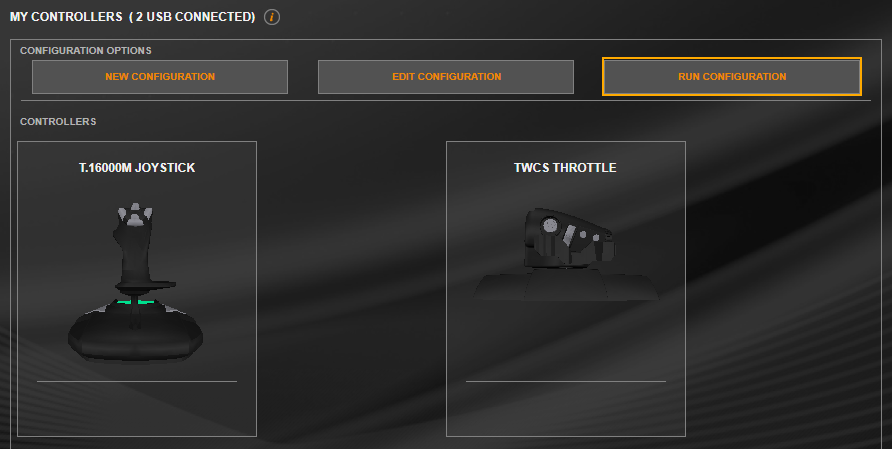
Puis parcourez votre dossier et insérez votre profil.![]()
Deuxième méthode pour exécuter le profil :
- Dans GUI CONFIGURATION FILES cliquez CUSTOM, sélectionnez la ligne de votre profil et cliquez RUN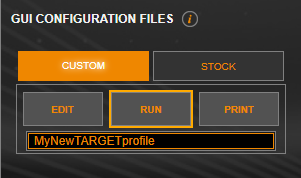
La fenêtre d’exécution de TARGET GUI s’ouvre. Laissez le lancement s’effectuer jusqu’à ce que les onglets TEST TOOLS passent à l’orange.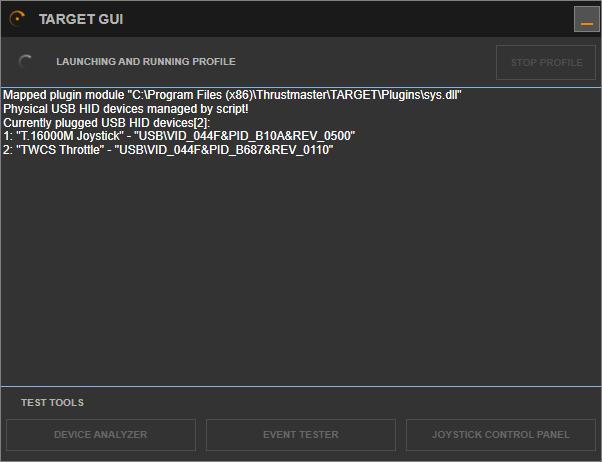
2.2 Tester le périphérique virtuel
Avant de jouer vous pouvez tester le périphérique virtuel et votre configuration.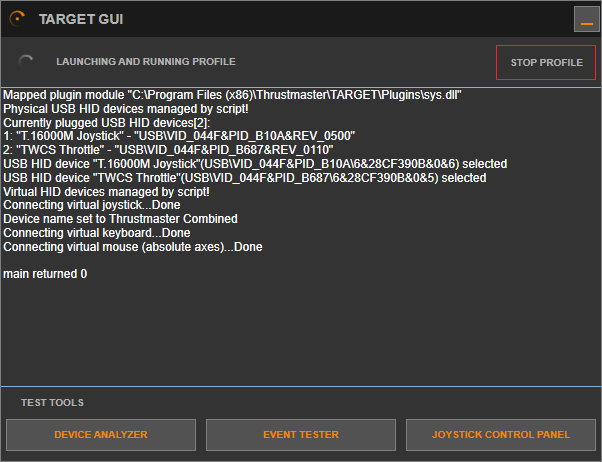
- Cliquez DEVICE ANALYZER pour tester les axes et les boutons dans TARGET.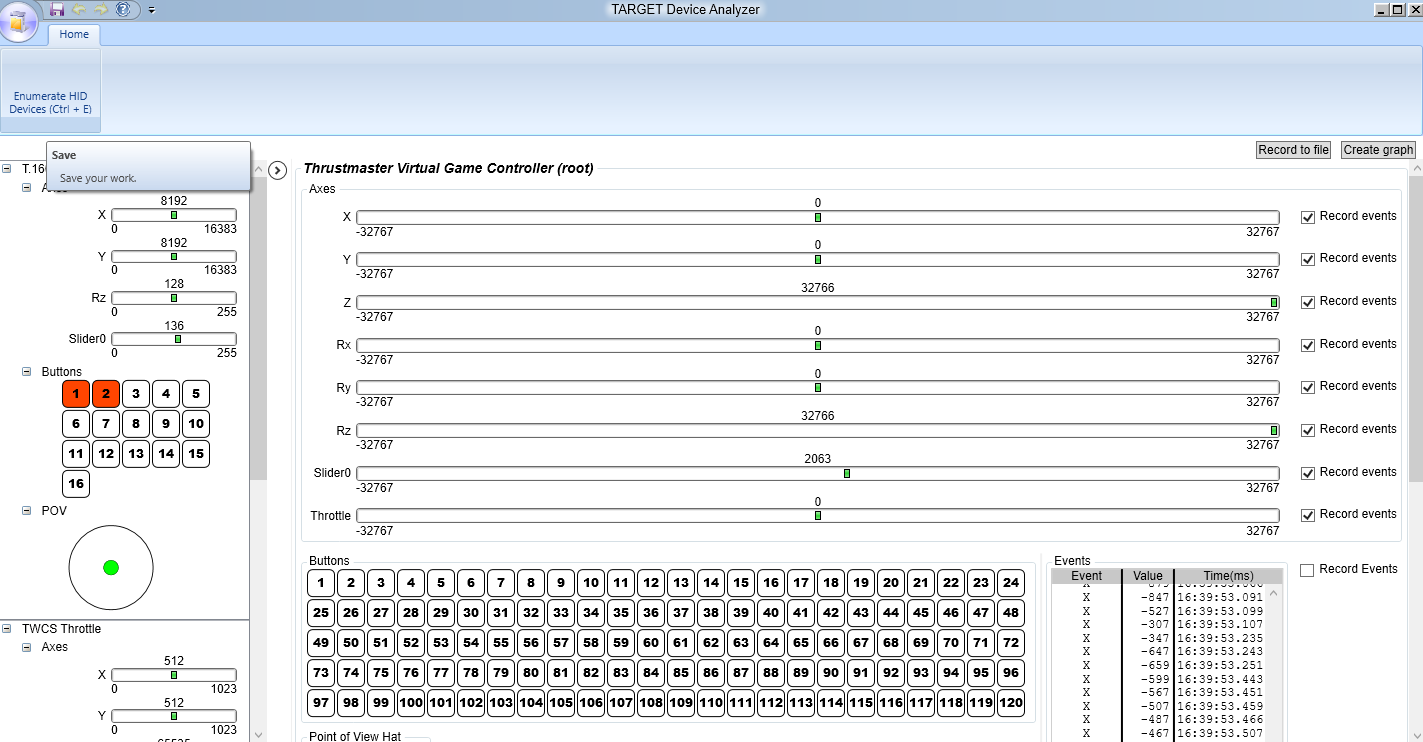
- Cliquez EVENT TESTER pour tester les évènements de clavier générés par votre configuration.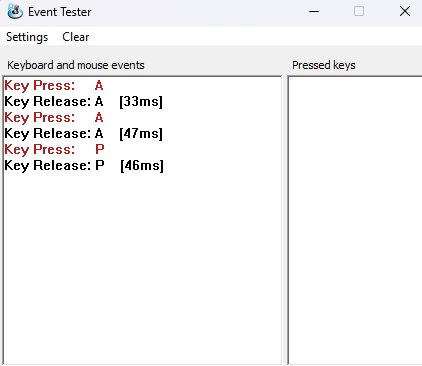
- Cliquez JOYSTICK CONTROL PANEL pour ouvrir le panneau de configuration Windows et tester le périphérique virtuel que votre configuration a généré. Tous les périphériques sont nommés comme un seul périphérique virtuel : Thrustmaster Virtual Game Controller (root)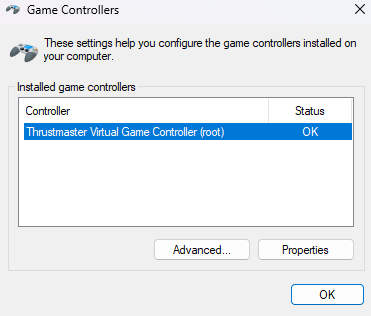
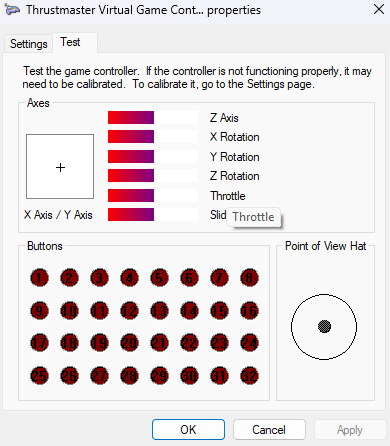
2.3 Lancer le jeu et attribuer les boutons et les axes
Lancez votre jeu en cliquant sur son fichier d’exécution.
Ou, à partir du raccourci du jeu sur le bureau de votre PC, placez le curseur sur la flèche verte et faites un clic droit puis cliquez sur Ouvrir.
Important :
Votre jeu doit être totalement installé sur votre PC. TARGET ne supportera pas un lien qui utilise uniquement un serveur distant.
Avant de jouer, ouvrez le panneau de configuration du jeu et attribuez les axes que vous avez configurés sur votre profil TARGET. Cette action a uniquement besoin d’être effectuée la première fois.
Vous êtes prêt à jouer !
2.4 Pour fermer TARGET après avoir fini de jouer
Fermez votre jeu. Sur la fenêtre d’exécution TARGET GUI cliquez STOP PROFILE.
III- Lancement rapide avec « Fly Now »
Maintenant que vous avez créé votre profil personnalisé et attribué les axes dans votre jeu, vous pouvez créer un raccourci pour exécuter votre profil et lancer votre jeu en une seule action.
3.1 Créer une association
Dans FLY NOW cliquez ADD.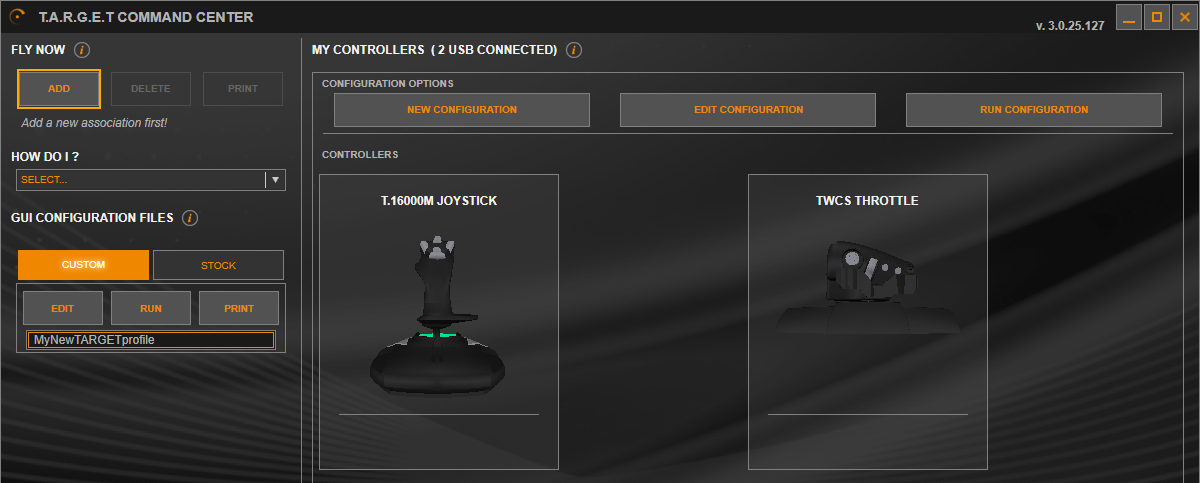
Dans la fenêtre CREATE ASSOCIATION :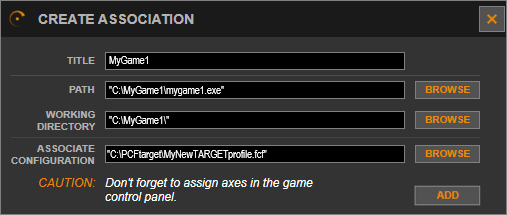
- TITLE : donnez un nom à votre fichier d’association
- PATH : parcourez le dossier du jeu et insérez le fichier d’exécution du jeu
- WORKING DIRECTORY : se remplira automatiquement
- ASSOCIATE CONFIGUARTION : parcourez votre dossier et insérez votre profil
Cliquez ADD
DELETE permet de supprimer un profil d’association
PRINT permet d’obtenir un schéma imprimable de votre profil d’association
3.2 Exécuter le profil associé
Sélectionnez la ligne de votre profil associé et cliquez sur la flèche.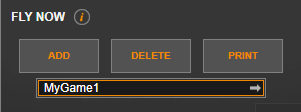
Puis la fenêtre d’exécution TARGET GUI s’ouvrira et votre jeu se lancera automatiquement.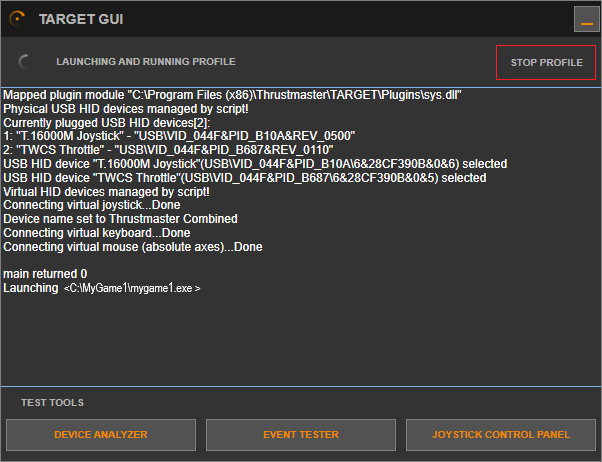
IV- FAQ
4.1- Comment importer un profil
Vous pouvez consulter notre article : T.A.R.G.E.T : importer et exécuter un profil
4.2- Comment modifier un profil
Voir 1.1- Créer ou éditer un profil
4.3- Comment déplacer un profil vers Stock
Allez dans le dossier de votre profil sur votre PC et copiez ou coupez le fichier « .fcf ».![]()
Collez le fichier « .fcf » dans le dossier suivant sur votre PC : C:Program Files (x86)ThrustmasterTARGETProjects
Redémarrez TARGET.
Le profil est disponible dans « Stock »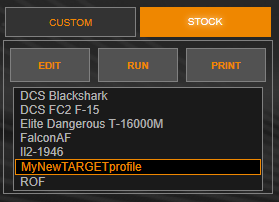
4.4- Comment supprimer un profil
Allez dans votre dossier sur votre PC et supprimez le fichier « .fcf »![]()
Redémarrez TARGET.
Le fichier est supprimé.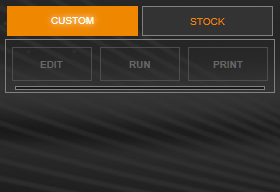
Nous vous souhaitons Bon vol !
 Français
Français  English
English Deutsch
Deutsch Español
Español Italiano
Italiano Nederlands
Nederlands Português
Português Русский
Русский 中文 (中国)
中文 (中国) 한국어
한국어 日本語
日本語 Svenska
Svenska